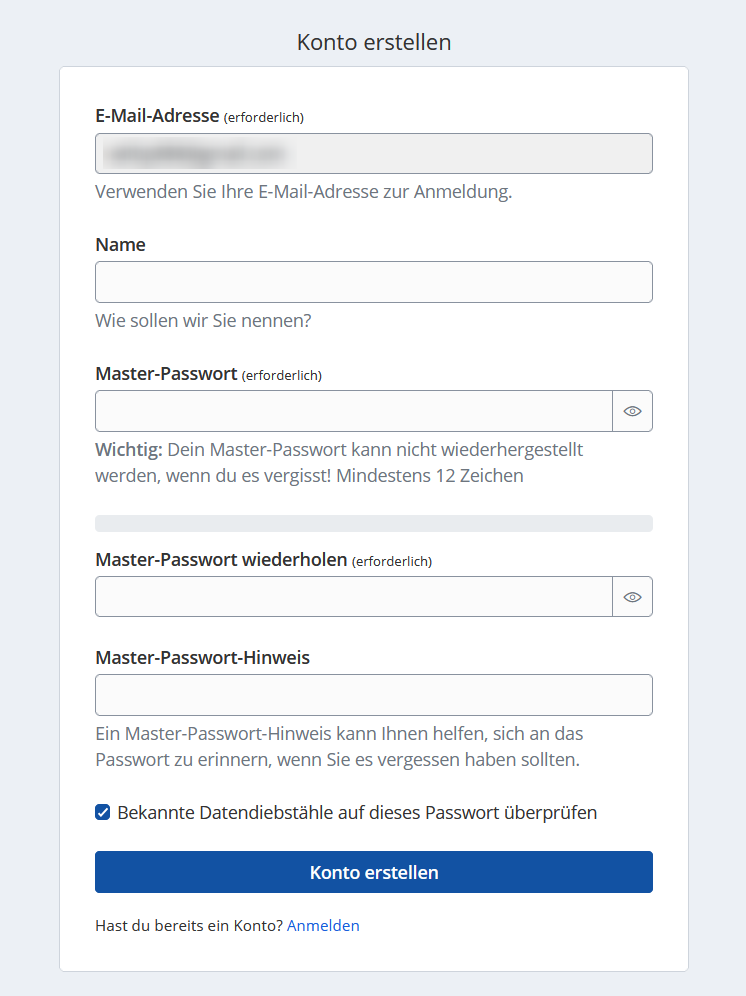Diese Anleitung zeigt Ihnen Schritt für Schritt, wie Sie ein neues Mitglied zur PasswdCloud hinzufügen.
1. Anmeldung im Kundencenter
Melden Sie sich im ecomDATA Kundencenter an.
Navigieren Sie zu Ihrem PasswdCloud-Dienst und klicken Sie entweder auf den fettgedruckten Dienstnamen oder auf „Aktiv“.
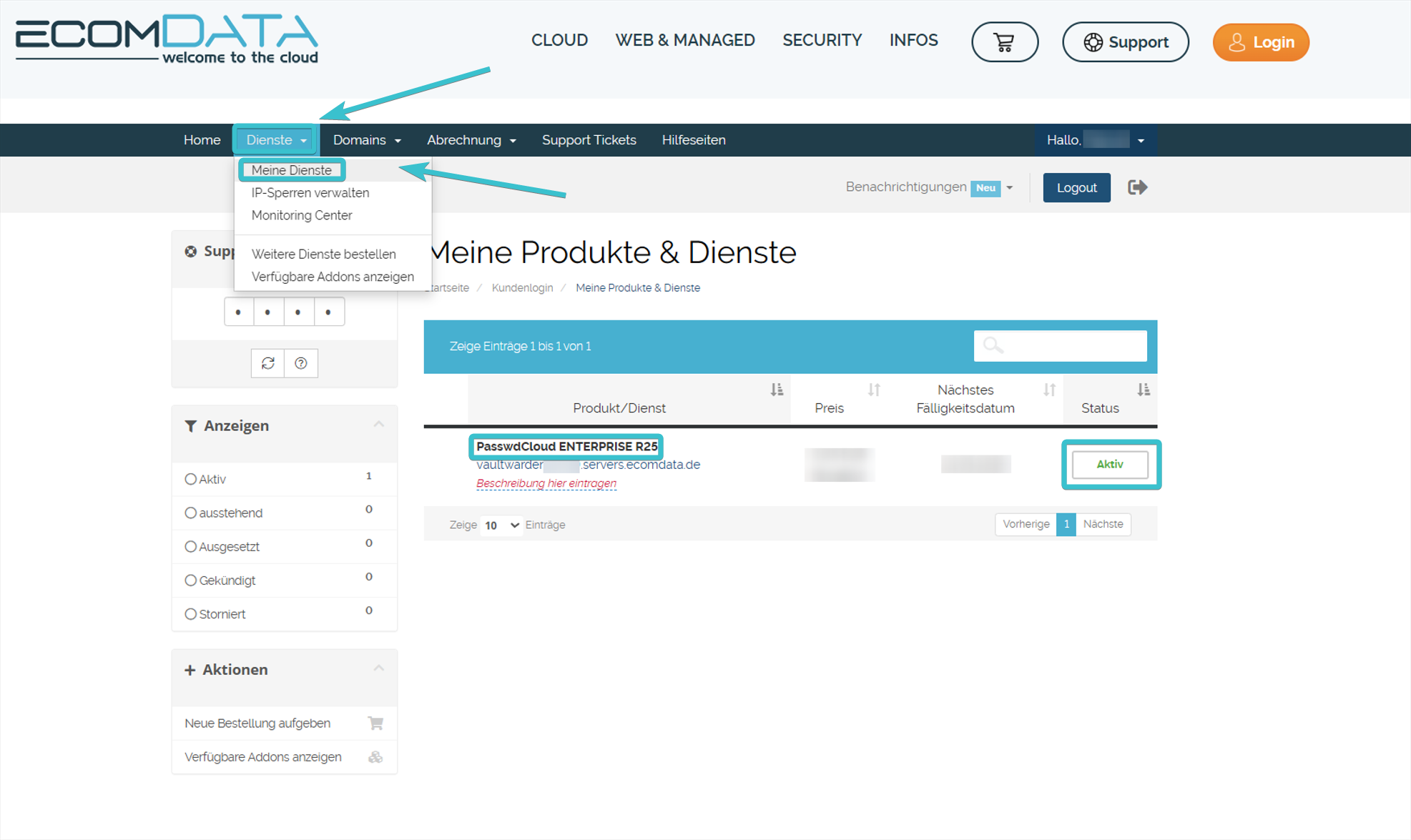
2. Vaultwarden im Browser öffnen
Sie gelangen nun zur Produktübersicht. Scrollen Sie nach unten und klicken Sie auf den grünen Button mit der Aufschrift „Vaultwarden im Browser öffnen“.
Melden Sie sich anschließend wie gewohnt mit Ihren Zugangsdaten an.
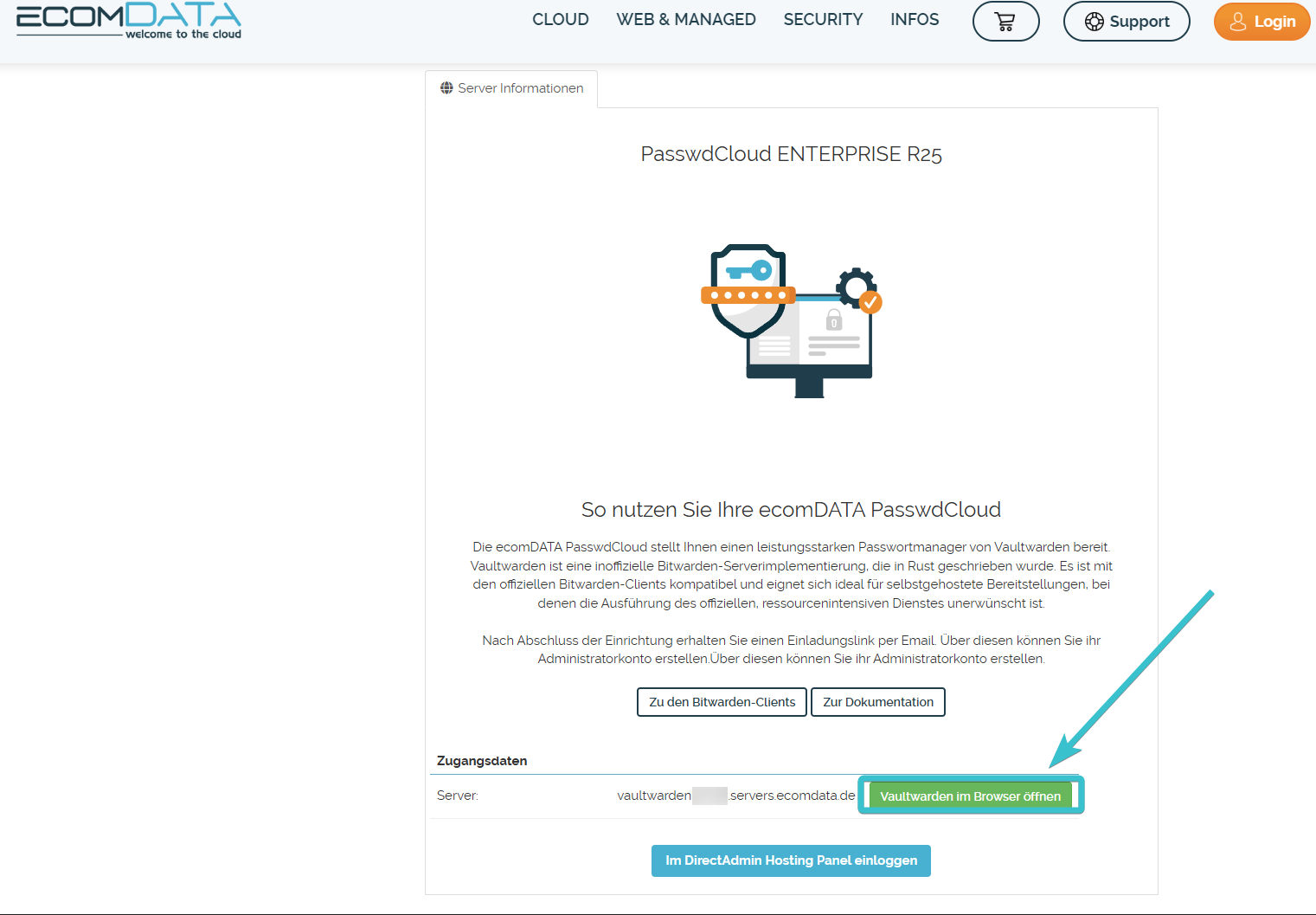
3. Admin Console aufrufen
Nach erfolgreicher Anmeldung klicken Sie unten links im Menü auf „Admin Console“, um in den Administrationsbereich zu gelangen.
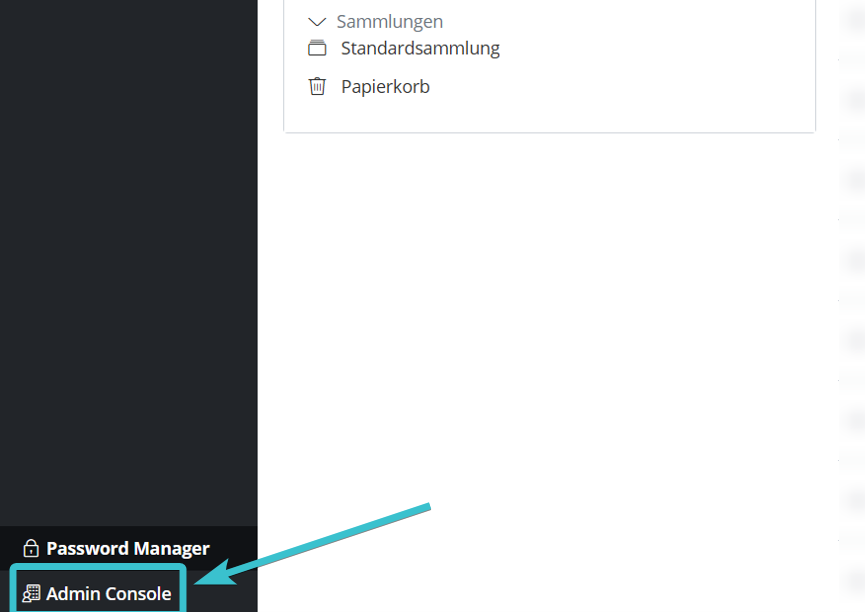
4. Mitgliederübersicht öffnen
Wählen Sie im linken Menü den Punkt „Mitglieder“ aus.
Hier sehen Sie eine Übersicht alle bereits eingeladenen Mitglieder sowie deren zugewiesene Rollen.

5. Neues Mitglied einladen
Klicken Sie oben rechts auf „Mitglied einladen“.
Es öffnet sich ein Eingabefeld, in dem Sie die E-Mail-Adresse der einzuladenden Person angeben und eine passende Rolle auswählen können. Optional haben Sie die Möglichkeit, über den Abschnitt „Sammlungen“ den Zugriff auf bestimmte Datenbereiche einzuschränken.
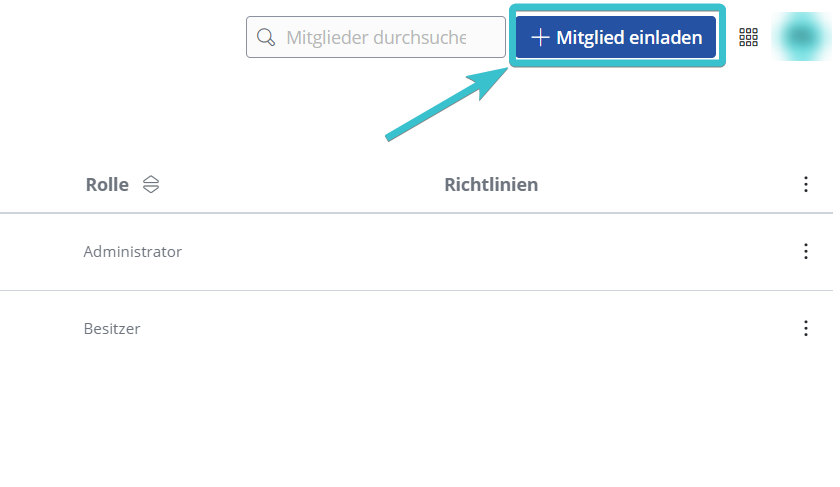
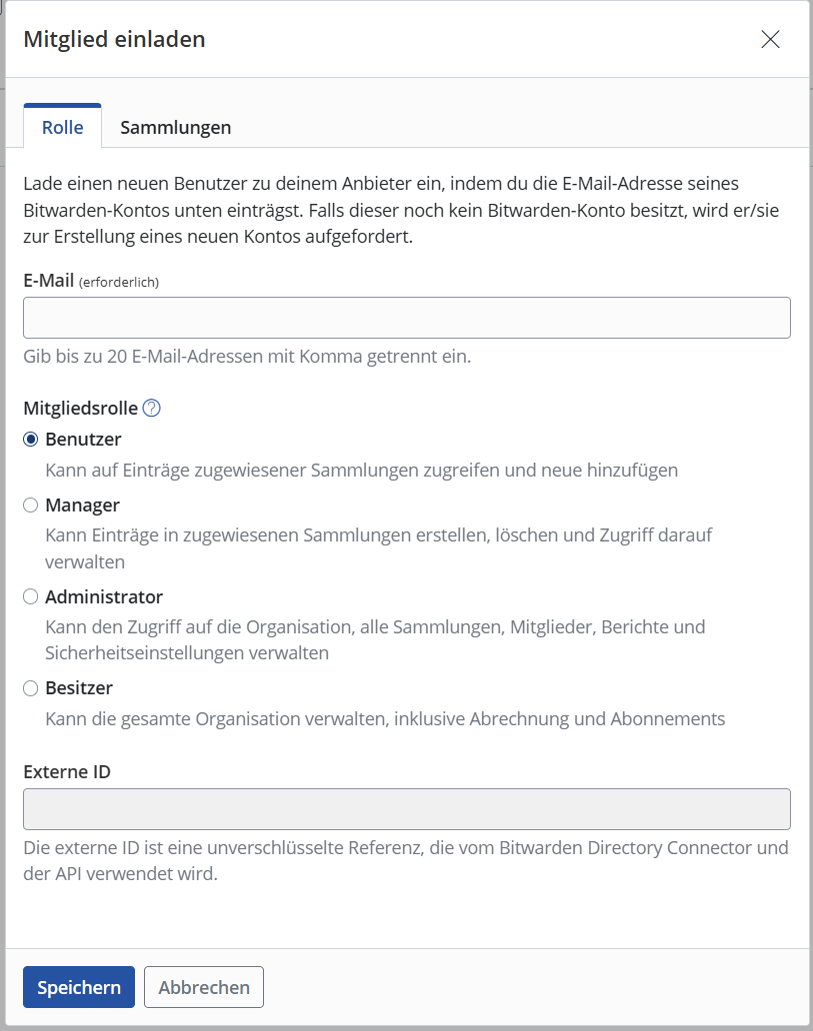
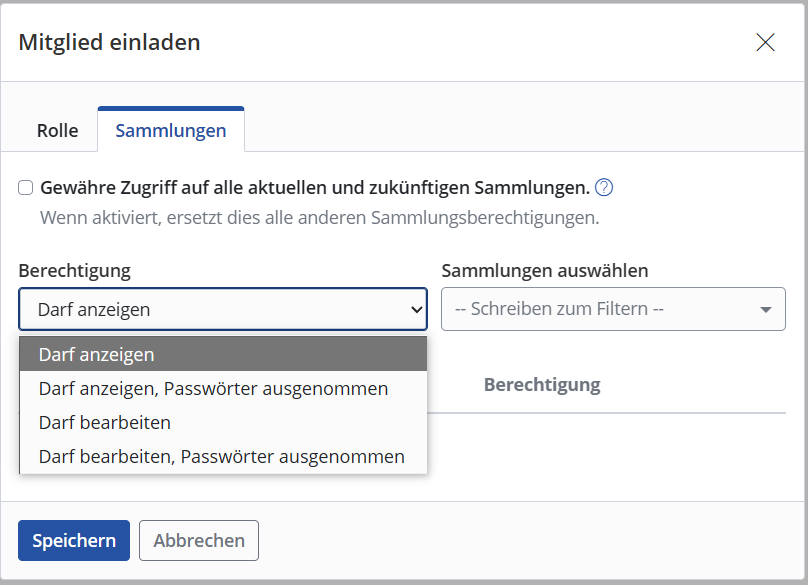
6. Einladung abschließen
Sobald Sie alle Angaben gemacht haben, klicken Sie auf „Speichern“.
Der neue Benutzer erhält daraufhin automatisch eine Einladungs-E-Mail, die er bestätigen muss.
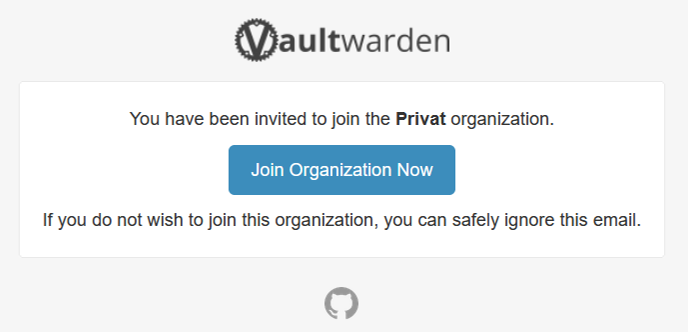
7. Konto erstellen
Nach Annahme der Einladung wird der Benutzer aufgefordert, seinen Namen einzugeben, ein Master-Passwort festzulegen und anschließend auf „Konto erstellen“ zu klicken. Danach kann sich das neue Mitglied mit den festgelegten Zugangsdaten anmelden und die PasswdCloud nutzen.